Win10启动项优化技巧与设置方法
时间:2025-06-27 15:45:00 125浏览 收藏
还在为Win10电脑开机慢而烦恼吗?本文为你详细解读Win10启动项优化技巧与设置方法,助你轻松提升电脑启动速度。Win10系统启动项过多会导致开机缓慢,通过任务管理器或360安全卫士,你可以轻松管理启动项,禁用不必要的自启动程序,从而有效缩短开机时间。本文将分别介绍如何通过任务管理器和360安全卫士进行Win10启动项优化,并提供详细的操作步骤,让你告别漫长的等待,享受更流畅的电脑使用体验。
win10是由微软推出的一款操作便捷的电脑操作系统,广泛应用于台式机和笔记本等设备上,不少用户已经将他们的电脑系统更新为win10版本。那么,如何在win10系统里优化启动程序呢?接下来我们就一起来看看吧!
win10电脑系统启动项优化步骤:
方法一,
1,先在任务栏空白区域单击鼠标右键,在弹出的菜单中选择“任务管理器”。
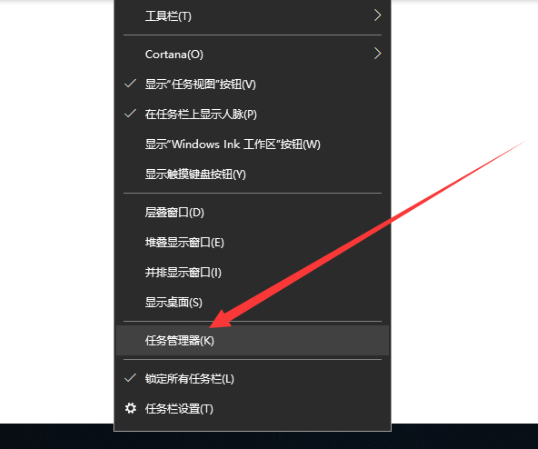
2,进入任务管理器界面后,切换到“启动”标签页,选中不需要自动运行的启动项目,然后点击右下方的“禁用”按钮。
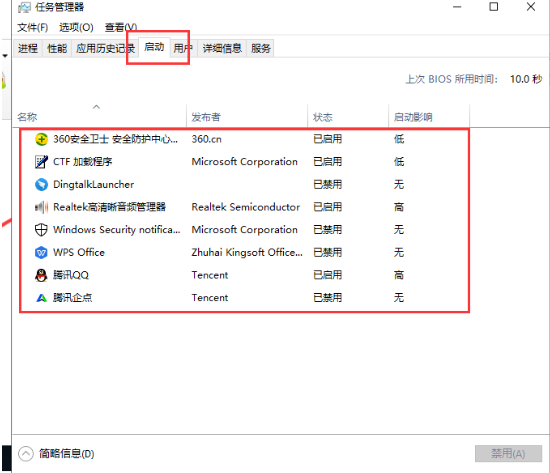
方法二,
1,同样可以借助360安全卫士来完成,打开软件后选择“优化加速”,接着点击“启动项”并继续操作。
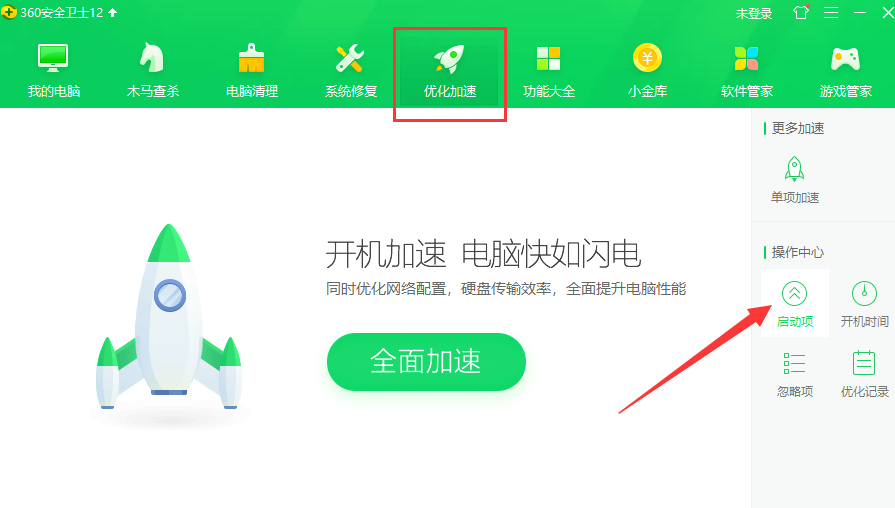
2,对于不需要开机启动的程序,只需点击“禁止启动”按钮就能将其关闭。
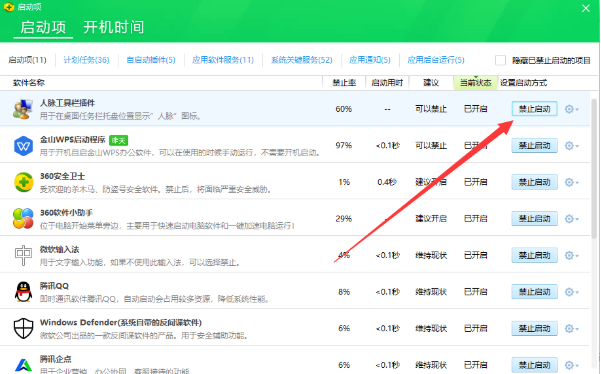
3,如果需要重新启用某个启动项,可以找到对应的进程,然后点击“恢复启动”。

4,此外,在右侧还可以通过设置按钮直接删除这个启动项。
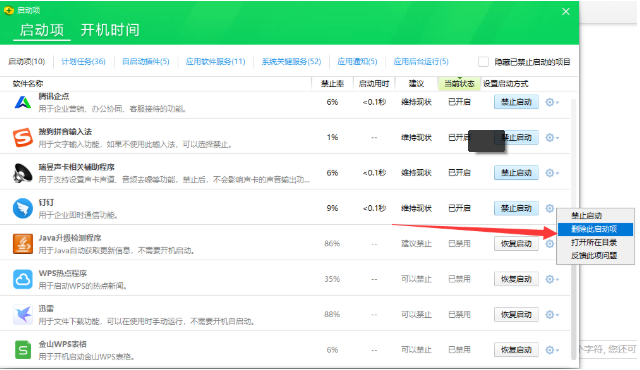
至此,关于win10电脑系统启动项优化的相关内容就介绍完毕了。
好了,本文到此结束,带大家了解了《Win10启动项优化技巧与设置方法》,希望本文对你有所帮助!关注golang学习网公众号,给大家分享更多文章知识!
相关阅读
更多>
-
501 收藏
-
501 收藏
-
501 收藏
-
501 收藏
-
501 收藏
最新阅读
更多>
-
271 收藏
-
161 收藏
-
280 收藏
-
461 收藏
-
419 收藏
-
407 收藏
-
142 收藏
-
458 收藏
-
166 收藏
-
108 收藏
-
341 收藏
-
381 收藏
课程推荐
更多>
-

- 前端进阶之JavaScript设计模式
- 设计模式是开发人员在软件开发过程中面临一般问题时的解决方案,代表了最佳的实践。本课程的主打内容包括JS常见设计模式以及具体应用场景,打造一站式知识长龙服务,适合有JS基础的同学学习。
- 立即学习 543次学习
-

- GO语言核心编程课程
- 本课程采用真实案例,全面具体可落地,从理论到实践,一步一步将GO核心编程技术、编程思想、底层实现融会贯通,使学习者贴近时代脉搏,做IT互联网时代的弄潮儿。
- 立即学习 516次学习
-

- 简单聊聊mysql8与网络通信
- 如有问题加微信:Le-studyg;在课程中,我们将首先介绍MySQL8的新特性,包括性能优化、安全增强、新数据类型等,帮助学生快速熟悉MySQL8的最新功能。接着,我们将深入解析MySQL的网络通信机制,包括协议、连接管理、数据传输等,让
- 立即学习 500次学习
-

- JavaScript正则表达式基础与实战
- 在任何一门编程语言中,正则表达式,都是一项重要的知识,它提供了高效的字符串匹配与捕获机制,可以极大的简化程序设计。
- 立即学习 487次学习
-

- 从零制作响应式网站—Grid布局
- 本系列教程将展示从零制作一个假想的网络科技公司官网,分为导航,轮播,关于我们,成功案例,服务流程,团队介绍,数据部分,公司动态,底部信息等内容区块。网站整体采用CSSGrid布局,支持响应式,有流畅过渡和展现动画。
- 立即学习 485次学习
